WebGL (o Web Graphics Library ) è un'API JavaScript che semplifica la progettazione di grafica 3D in qualsiasi browser Web supportato . Vuoi attivarlo sul tuo computer ma non sai come fare? Niente panico, abbiamo messo insieme diverse soluzioni per aiutarti! Ottenere un rendering 3D in tempo reale su internet tramite il tuo browser non sarà più un problema per te. Sei ancora disposto a fare un altro passo verso l'abilitazione di WebGL sul tuo browser? Messa a fuoco!
Concretamente, cos'è WebGL?

Si tratta di un programma il cui scopo principale è: migliorare la capacità grafica dei browser Web HTML5 utilizzando JavaScript e OpenGL . Nel complesso, WebGL ti consente di comunicare con la GPU del tuo sistema. le risorse della CPU del tuo computer .
Allora torniamo al punto! WebGL è disponibile sulla maggior parte dei principali browser Web, incluso Google Chrome . Tuttavia il programma è disabilitato per impostazione predefinita e dovrai quindi attivarlo se desideri utilizzarlo. Ovviamente non sai ancora come procedere. Di seguito sono riportati alcuni semplici metodi che ti saranno utili.
Per prima cosa controlla se il tuo browser è compatibile con WebGL!
pagina WebGL . Se il browser è compatibile, dovresti vedere un cubo di rotazione apparire nella pagina e un messaggio che indica "Il browser supporta WebGL"

Attivare WebGL su un browser: i diversi metodi!

Esistono tantissimi browser web al mondo, ognuno con i suoi vantaggi e le sue particolarità. Per soddisfare le aspettative di quante più persone possibile, abbiamo scelto i tre browser più popolari attualmente. Questi includono Google Chrome, Safari e Mozilla Firefox, tra gli altri.
Abilita WebGL su Google Chrome
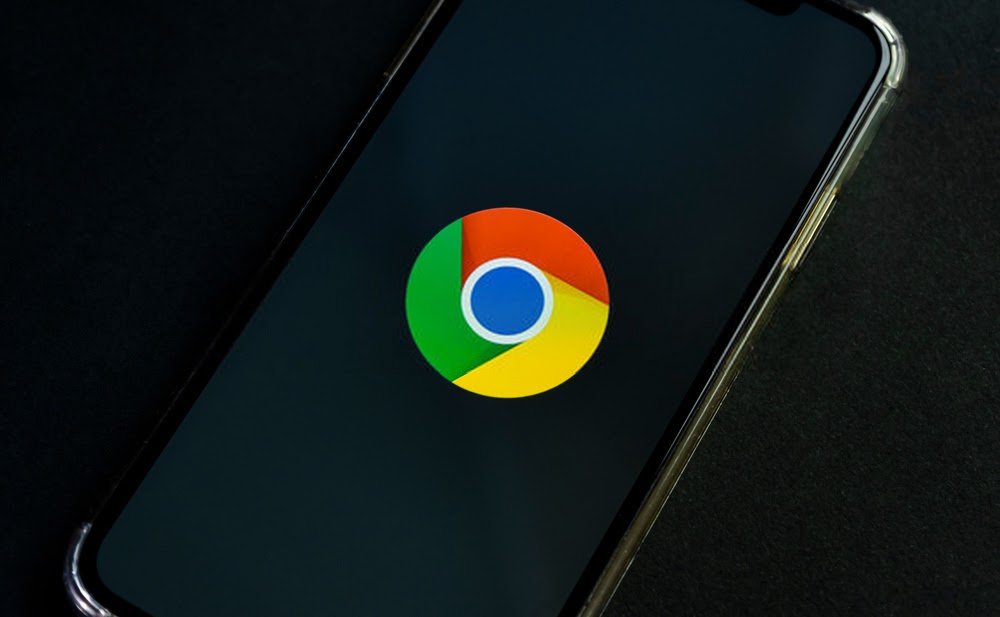
Per attivare il programma WebGL su Google Chrome , segui questi diversi passaggi:
Passaggio 1: fai doppio clic sull'icona di Google Chrome per avviare il browser
Passaggio 2: nella barra degli indirizzi in alto, copia e incolla o digita << chrome://flags/ >> . Quindi convalida la tua ricerca e attendi! Vedrai quindi una pagina simile a questa:
Passaggio 3: quindi scorri l'elenco degli elementi e fermati quando trovi l' opzione Disabilita WebGL Infatti, quando questa opzione è attivata, impedisce a tutte le tue applicazioni di accedere all'API WebGL. Quindi capisci che quando questa opzione è disabilitata, le tue applicazioni web hanno accesso completo, gratuito e illimitato all'API WebGL. Pertanto, fai clic su " Disabilita " quando vedi che questa opzione è abilitata sul tuo browser.
Potrebbe interessarti anche questo argomento: Bluetooth scomparso su Windows 10: come attivarlo?
Nota opzione Disabilita WebG L" In questo caso puoi passare al passaggio successivo. WebGL è già abilitato sulla tua istanza.
Passaggio 4: dopo il terzo passaggio, riavvia Google Chrome affinché le modifiche apportate abbiano effetto. Una volta avviato il browser, WebGL sarà finalmente abilitato e tutte le applicazioni web potranno accedere facilmente all'API WebGL.
Quindi puoi fare quello che vuoi!
Abilita WebGL su Safari

Prima di tutto, ricorda che il browser Web Safari in OS-X supporta WebGL, il che non è il caso in cui è in Windows. Su iOS poi il browser supporta solo WebGL a partire dalla versione 8 del sistema operativo, ovvero iOS 8! Tuttavia, se lo desideri, il programma può essere disabilitato come per il browser Google Chrome. Per fare ciò, prova questi diversi passaggi:
Passaggio 1: apri il browser Safari su iOS o OS-X
Passaggio 2: nelle impostazioni, vai alla scheda << avanzate >> quindi seleziona l'opzione << Abilita menu per sviluppatori >>, quindi fai clic su " Abilita WebGL "
Passaggio 3: dopo aver selezionato l'opzione " Abilita WebGL ", chiudi le impostazioni, esci dal browser Safari e quindi riaprilo!
Normalmente il programma dovrebbe essere funzionante su Safari!
Abilita WebGL su Mozilla Firefox

Il browser Web Mozilla Firefox è anche uno di quei browser che supportano il programma WebGL. Per attivare quest'ultimo sul tuo computer, segui questi diversi passaggi:
Passaggio 1: nella barra di ricerca del browser, inserisci " about:config ". Vedrai quindi visualizzata questa pagina:
Passaggio 2: nella casella di ricerca, inserisci "WebGL"
Passaggio 3: opzione webgl.force-enabled facendo doppio clic su << true >> (eventualmente anche sull'opzione << webgl.prefer-native-gl >>
Successivamente, chiudi, attendi e quindi riapri i browser del tuo browser!
Alcuni suggerimenti aggiuntivi per un supporto ottimale del programma WebGL sul tuo computer

Se noti che:
- Il tuo browser non supporta il programma WebGL?
- Non hai una scheda grafica compatibile con il 3D?
- I driver del tuo browser sono obsoleti o non più compatibili con la tua scheda grafica?
Ti consigliamo quindi di:
- Aggiorna il tuo sistema (sia il browser, il sistema operativo o il driver della scheda grafica)
- Prova ad attivare WebGL su un altro browser (ad esempio, se non con Mozilla, puoi utilizzare Google Chrome)
- Utilizzare un altro dispositivo (ad esempio, utilizzare il laptop anziché un tablet o uno smartphone)




